Ykcol vírus eltávolítása (eltávolítási útmutató) - víruseltávolítási instrukciók
Eltávolítási Útmutató - Ykcol vírus
Mi az, hogy Ykcol zsarolóvírus?
A Locky jelenleg Ykcol zsarolóvírusként terjed – védje számítógépét!
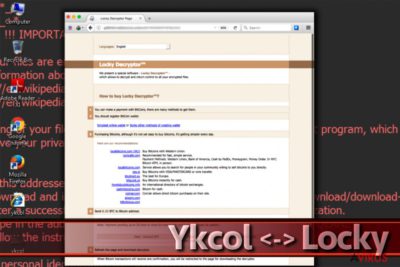
A Ykcol ransomware a hírhedtLocky ransomware legújabb változata. A korábban kiadott Lukitus és Diablo6 változatokat követi, és az RSA-2048 és AES-128 algoritmusok kombinációjával zárja le a fájlokat. A vírus .ykcol kiterjesztést illeszt a titkosított fájlokhoz, valamint egy ykcol.bmp és egy ykcol.htm nevű fájlt helyez el az Asztalon.
A Locky fejlesztői egyszerűen úgy választottak új nevet a vírusnak, hogy visszafordították az eredeti változat nevét. A kártékony szoftvert jelenleg fertőző e-mailek terjesztik, amelyek szkriptet tartalmaznak csatolmányként – ez tölti le és indítja el a Ykcol vírust a rendszerben.
A rendszerbe jutást követően elhelyezi a fentebb említett két fájlt is, amelyek üzenetként szolgálnak. A BMP fájl az Asztal háttérképe lesz, a HTM fájl pedig böngészős ablakban nyílik meg, és itt az áldozat saját fizetőoldalára vezető hivatkozást is megjelenít (ez az oldal csak a Tor böngészőn keresztül érhető el). A személyes fizetőoldal tartalmának megjelenítéséhez le kell tölteni a Tor böngészőt, és ezen keresztül kell megnyitni a megadott .onion domaint.
A Tor hálózat fizetőoldala a „Locky decryptor” nevű programot kínálja fel, amely a támadók saját visszafejtő programja. A vírus korábbi verziói fél bitcoint követeltek a fájlok kiszabadításáért, de a Ykcol malware már csak 0,25-öt.
Ez azonban a bitcoin értékének emelkedése miatt körülbelül 280.000 forint, ami vitathatatlanul magas összeg.
A biztonsági szakértők azt javasolják az áldozatoknak, hogy hagyják figyelmen kívül a vírus követeléseit és inkább használjanak alternatív adatmentő eszközöket. Egyelőre sajnos nincs hír sikeres adatmentési próbálkozásokról, az egyetlen biztosan működő módszer a korábban elkészített biztonsági másolatok visszaállítása.
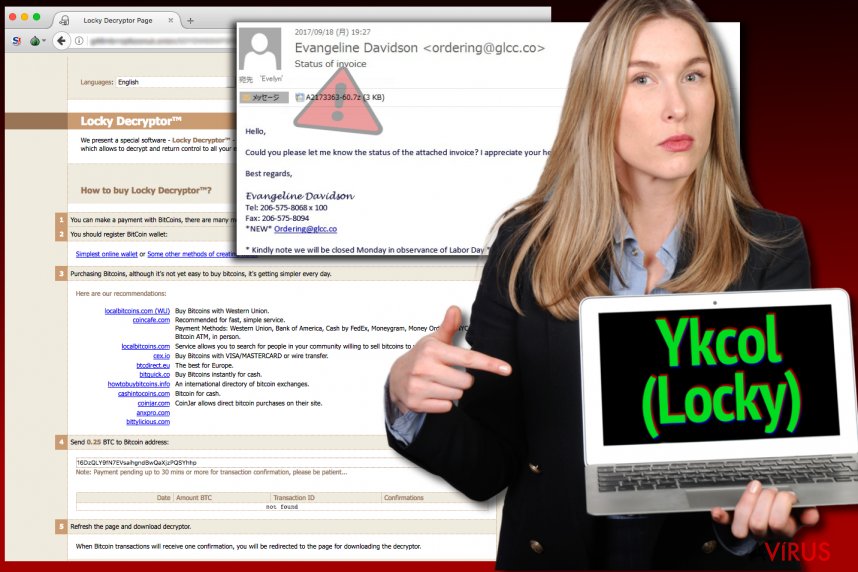
A NoVirus.uk szintén a Ykcol vírus mielőbbi eltávolítását javasolja. A rendszer visszaállítása időigényes feladat, de mindenképpen meg kell szabadulnia a malware-től, ha biztonságban szeretné használni számítógépét. A rendszer megtisztításához használjon jól bevált szoftvert, például: FortectIntego és Malwarebytes. Az új Locky-változat eltávolításához „Csökkentett mód hálózattal” üzemmódban kell indítania számítógépét.
A Ykcol eltávolításához kövesse a bejegyzésünk alatt található útmutatót. Az útmutató átolvasása után máris kezdjen hozzá az eltávolításhoz. A csökkentett mód elindítása után vizsgálja át a rendszert a választott antimalware szoftverrel. Fontos, hogy frissítse a szoftvert a vizsgálat előtt.
A Locky ransomware-t terjesztési módszerei
A Locky minden eddigi változata terjedt spam e-mailekkel, és ez alól a Ykcol vírus sem kivétel. A ransomware legújabb változatát terjesztő spamhullám 7zip archívumokat szállít, amelyben .vbs fájl található. Az e-mailek ismét számlának próbálják beállítani magukat. Szövegük udvariasan megkéri a címzettet, hogy nézze át a csatolt „számlát”, és válaszlevélben küldjön tájékoztatást.
A csatolmány neve véletlenszerű karakterekből áll és VBS fájlt tartalmaz, amely megnyitáskor azonnal csatlakozik a támadók kiszolgálójára és letölti a Locky fájljait. A sikeres letöltés után el is indítja a vírust. Ezt követően az áldozat elveszti az adataihoz való hozzáférést és megkapja a támadók üzenetét.
A zsarolóvírus fejlesztői számos egyéb módszert is használnak a terjesztéshez, egyelőre úgy tűnik, hogy kedvenc kombinációjuk a spam e-mailek és az adathalászat. Ritkán változtatnak módszereiken, hiszen – sajnos – meglehetősen jól működnek.
A Ykcol eltávolítása
Ha számítógépébe bejutott a Locky legújabb változata és sikeresen titkosította is a fájlokat, mielőbb hozzá kell látnia a vírus eltávolításához. A kártevő nem fog szó nélkül tágítani a rendszerből, ezért kifejezetten erre a feladatra készült szoftvert kell használnia.
A Ykcol eltávolítását az is nehezítheti, hogy különböző módszerekkel megpróbál elrejtőzni. Ha biztonsági szoftvere nem tudta megakadályozni a fájlok titkosítását, frissítse a szoftvert, és azonnal lásson hozzá a rendszer megtisztításához. Ezzel elkerülheti a további illegális tevékenységeket, amelyeket a vírus esetleg a háttérben futtathat.
Manuális Eltávolítási Útmutató - Ykcol vírus
Ykcol eltávolítása ezzel: Safe Mode with Networking
Gyorsan kell cselekednie, ha a Locky a rendszerbe jutott. A Ykcol vírus eltávolításának első lépése a számítógép előkészítése, ezt követően pedig malware-eltávolító szoftver segítségét kell hívnia.
-
Lépés 1: Indítsa a számítógépet Safe Mode with Networking módban
Windows 7 / Vista / XP- Kattintson a következőre: Start → Shutdown → Restart → OK.
- Mikor a számítógép bekapcsol, kezdje nyomkodni az F8 billentyűt, amíg meg nem jelenik a Advanced Boot Options ablak.
-
Válassza a listáról a következőt: Safe Mode with Networking

Windows 10 / Windows 8- Nyomja meg a Power gombot a Windows bejelentkezési képernyőn. Most tartsa nyomva a billentyűzet Shift gombját, majd kattintson a Restart lehetőségre..
- Most a következőkre kattintson: Troubleshoot → Advanced options → Startup Settings, végül pedig ezt nyomja meg: Restart.
-
Miután a számítógép beindult, válassza a Startup Settings ablakban a következőt: Enable Safe Mode with Networking

-
Lépés 2: Ykcol törlés
Jelentkezzen be a fertőzött fiókba és indítson egy böngészőt. Töltsön le egy megbízható antispyware programot, például: FortectIntego. Telepítse, frissítse, majd futtasson vele teljes rendszervizsgálatot és távolítson el minden rosszindulatú fájlt, amely a ransomware-hez tartozik, majd fejezze be a behatoló (Ykcol) eltávolítását.
Próbálkozzon másik módszerrel, ha a ransomware blokkolja a következőt: Safe Mode with Networking
Ykcol eltávolítása ezzel: System Restore
-
Lépés 1: Indítsa a számítógépet Safe Mode with Command Prompt módban
Windows 7 / Vista / XP- Kattintson a következőre: Start → Shutdown → Restart → OK.
- Mikor a számítógép bekapcsol, kezdje nyomkodni az F8 billentyűt, amíg meg nem jelenik a Advanced Boot Options ablak.
-
Válassza a listáról a következőt: Command Prompt

Windows 10 / Windows 8- Nyomja meg a Power gombot a Windows bejelentkezési képernyőn. Most tartsa nyomva a billentyűzet Shift gombját, majd kattintson a Restart lehetőségre..
- Most a következőkre kattintson: Troubleshoot → Advanced options → Startup Settings, végül pedig ezt nyomja meg: Restart.
-
Miután a számítógép beindult, válassza a Startup Settings ablakban a következőt: Enable Safe Mode with Command Prompt

-
Lépés 2: Állítsa vissza a rendszerfájlokat és -beállításokat
-
Miután megjelent a(z) Command Prompt ablak, írja be, hogy cd restore, majd kattintson arra, hogy Enter.

-
Most írja be, hogy rstrui.exe, majd kattintson ismét arra, hogy Enter..

-
Mikor megjelenik az új ablak, kattintson arra, hogy Next, majd válasszon egy Next fertőzést megelőző visszaállítási pontot.


-
A rendszervisszaállítás indításához kattintson arra, hogy Yes.

-
Miután megjelent a(z) Command Prompt ablak, írja be, hogy cd restore, majd kattintson arra, hogy Enter.
+1: Az adatok visszaállítása
A fenti útmutató a bejutott Ykcol eltávolításában segít. A titkosított fájlok visszaállításához az avirus.hu biztonsági szakértőinek részletes útmutatóját érdemes követnie.Ha a Ykcol titkosította az adatokat, .ykcol kiterjesztést láthat a fájlokon. A fájlok csak korábban elkészített biztonsági mentések alapján állíthatók vissza, habár a szakértők javasolják egyéb adatmentési módszerek kipróbálását is.
Több módszerrel is megkísérelheti a bejutott Ykcol által titkosított fájlok visszaállítását:
Adatmentés a Data Recovery Pro segítségével
Megpróbálhatja megmenteni a Ykcol ransomware által károsított adatokat a Data Recovery Pro nevű szoftver segítségével. Összeállítottunk egy egyszerű útmutatót, amellyel használatba veheti a szoftvert. FIGYELEM. Sajnos nincs garancia arra, hogy a szoftver sikeresen vissza tudja állítani a fájlokat. A fájlokat kifinomult zsarolóvírus titkosította, ezért a helyzet reménytelen lehet.
- Data Recovery Pro letöltése;
- A letöltött Data Recovery telepítőjének lépéseit követve telepítse a szoftvert számítógépére;
- Indítsa el, és a vizsgálat segítségével gyűjtse össze a bejutott Ykcol zsarolóvírus által titkosított fájlokat;
- Állítsa vissza őket.
Locky visszafejtő
Minden biztonsági szakértő azt javasolja, hogy az áldozatok ne fizessék ki a váltságdíjat. Először is, óriási összegről van szó. Másodszor, nem sok esély van rá, hogy tényleg visszaadják a fájlokat. Semmi sem garantálja, hogy a bűnözők állják a szavukat. Érdemes figyelembe venni azt is, hogy a váltságdíj kifizetése újabb fertőzések elkészítésére motiválná a támadókat.
Fontos törődnie a crypto-ransomware vírusok elleni óvintézkedésekkel. Ha meg szeretné védeni számítógépét az olyan ransomware-ektől, mint a most tárgyalt Ykcol, használjon megbízható antispyware programot, például: FortectIntego, SpyHunter 5Combo Cleaner vagy Malwarebytes









